その他/製品共通
- インストールされたマシンに他社製のビデオ I/O デバイス用ドライバがある場合には、競合する可能性があり AJA デバイスが認識されないことがあります。AJA デバイスをご利用の場合には他社製のビデオ I/O デバイス用ドライバを一旦アンインストールしていただいてから、再度 AJA Desktop Software のインストールをお願い致します。
- マシンの OS バージョンと AJA Desktop Software バージョンを照合していただき、AJA デバイスの互換性があるかどうかをご確認ください。
- よくある質問:対応するOSについて教えてください
- macOS の場合:下記 URL を参照していただき、システム環境設定>セキュリティとプライバシー にて、セキュリティの許可をお願い致します。
https://www.aja-jp.com/support/faq/kona-io-series-faq/iokona-mac/mac-highsierra
https://www.aja-jp.com/support/faq/kona-io-series-faq/iokona-mac/desktop-sw-m1mac (Apple Silicon 搭載 Mac の場合)
- AJA デバイスを接続しているマシン側の Thunderbolt ポートや PCIe スロットを変更してみてください。
KONA シリーズのシステム構成については、下記 URL を参照してください。
https://www.aja.com/page/system-configuration
上記をご確認いただき問題ないにも関わらず引き続きデバイスが認識しないとのことでしたら、本体故障の可能性がございますので、その際には恐れ入りますが修理受付窓口より修理のご申請をお願い致します。
https://www.aja-jp.com/support/information#repair
Io 4K Plus のセーフブートおよびリセット手順は下記の通りです。本体が想定通りに動作しない場合などにお試しください。
1) AJA Control Panel の Presets メニューを開きます。
2) "reset device"(デバイスのリセット)をクリックします。
3) "erase preferences"(設定の消去)をクリックします。
4) Io 4K Plus 本体を再起動させます。(電源の抜き差し)
5) 以下の手順で Io 4K Plus をセーフブートし、ファームウェアを再フラッシュします:
- a) Io 4K Plus 本体の電源を外します。
- b) クリップなどの先が細い道具を使い、LTC BNC コネクタの左にある小さな穴(※下記画像参照)にやさしく差し込み、マイクロスイッチが押し込まれるまで保持します。
- c) Io 4K Plus 本体に電源を接続します。
- d) 押し込んでいたクリップ等を外します。
6) Io 4K Plus を PC に接続後 AJA Control Panel のファームウェアメニューに移動し、ファームウェアをアップデート又は当て直しします。
7) Io 4K Plus 本体を再起動させます。(電源の抜き差し)
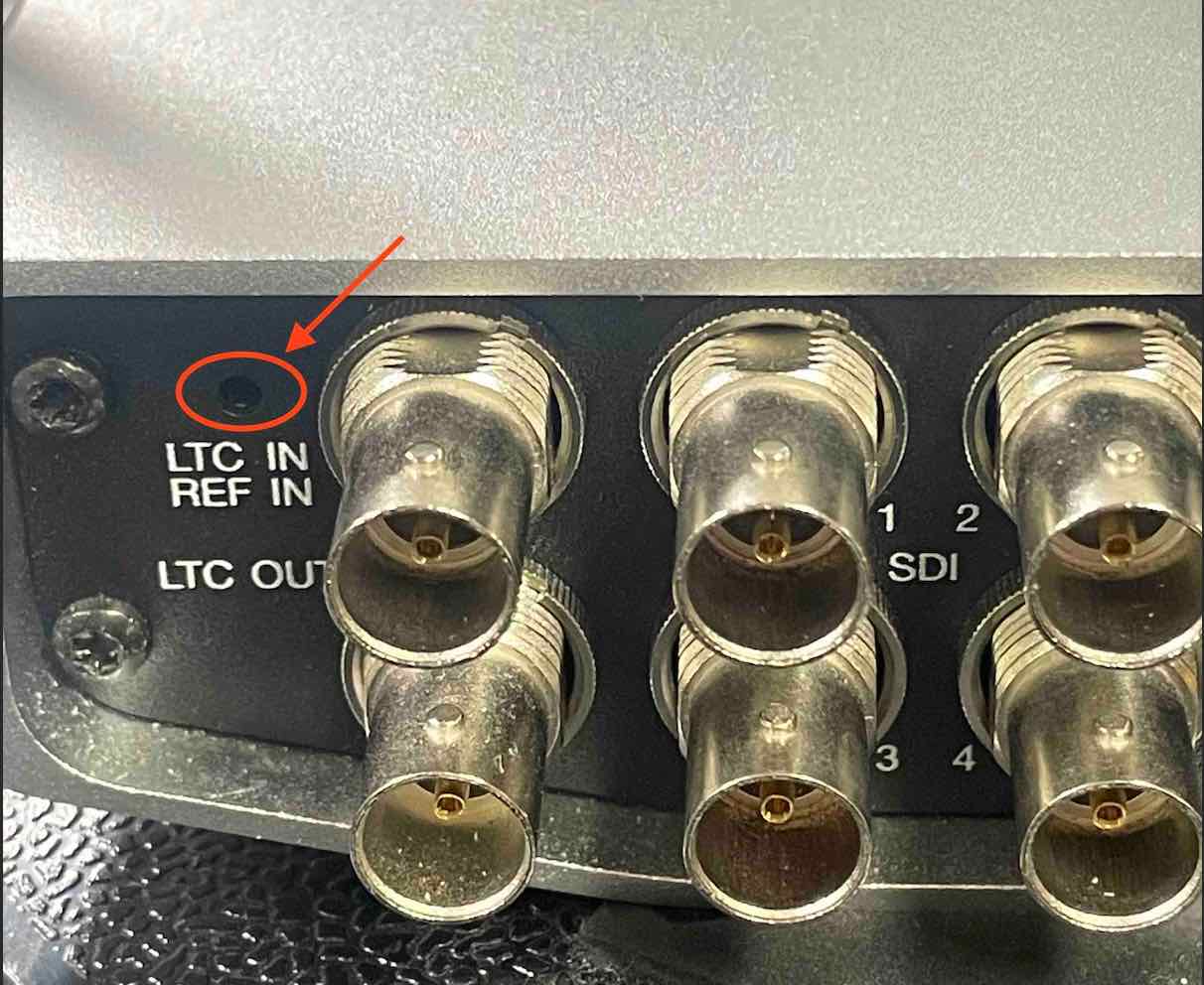
なお、“XDCAM機器以外のアプリケーションソフトウェアなどで作成し、ファイルコピーされたクリップは編集できないことがあります。” との注意書きもされています。
https://www.sony.jp/xdcam/solution/feature_02.html
したがって XDCAM の VTR 書き出し時における AJA 製品の挙動につきましては、あいにく動作保証しておりませんので、何卒ご了承の程お願いいたします。
KONA 5 では 8K まで、Io 4K Plus では 4K までの、RGB 4:4:4 12-bit でのプレイバックまたはキャプチャーに対応しています。
ただし、RGB 4:4:4 12-bit の場合はデータ量が多くなるため、対応 SMPTE 規格上いずれも 30 fps (フレームレート) までの対応となります。 (YCbCr 10-bit の場合は 60p まで)
- KONA 5: RGB 4:4:4 12-bit の場合、8K/UltraHD2 30p まで
- Io 4K Plus:RGB 4:4:4 12-bit の場合、フル4K/UltraHD 30p まで
参考 SMPTE 規格: ST 2082、ST 2081、ST 425
注記:なおビデオフォーマットおよびビット深度の対応はアプリケーションに依存します。互換性は、使用するソフトウェアの開発元までお問い合わせください。
KONA 1 用のブラケットにつきましては、残念ながら正式なオプション品としての販売は行っておりません。
しかしながら別途特別対応として、下記注意点をご理解頂いた上でのご要望の場合には、フルハイトブラケット単体での販売も可能でございます。
* 注意点:
- ブラケットはお客様ご自身で変更していただくこととなり、改造扱いとなります。
- お客様ご自身でブラケットを交換される場合にはメーカー保証は無効となりますので、ご留意いただきますようお願いいたします。
ご購入をご希望の場合には、お付き合いのある販売代理店様へお問い合わせいただきますようお願い申し上げます。
- AJA 正規販売代理店一覧:https://www.aja-jp.com/support/information#agencies
2022/9月時点では、以下の既知の問題が生じております。
- ラップトップ PC との接続の場合、ラップトップ(ノート PC) 自体が電源アダプターに接続されていない(電源供給がされていない)状態では、Io X3 背面から見て 左側の Thunderbolt 3 ポート(PC マーク有り側) を使用すると、Io X3 が認識されない
問題解決までの間は、大変お手数ですが以下の回避策をお試しください。
【 回避策 】
- 電源供給がされていないラップトップ(ノートPC)との接続の場合は、Io X3 背面から見て 右側の Thunderbolt 3 ポート(PC マーク無し側) を使用 してください。
- またラップトップ (ノートPC) の場合も、PC 自体に給電がされていれば、Io X3 背面から見て 左側の Thunderbolt 3 ポート(PC マーク有り側) でもご使用いただけます。
- デスクトップ PC の場合は、どちらの Thunderbolt 3 ポートもご使用いただけます。
Io シリーズの AUDIO OUT 端子(D-sub 25)用としてお使いいただける、下記のケーブルをご用意しています。
※FS1/FS2/FS1-X/Io XT/Io 4K/Io 4K Plus/Ki Pro Ultra Plus/Ki Pro Ultra 12G 共通でご利用可能です。
- 型番:ECDM-1908A-T-015
- 製品概要:BELDEN製 /Dsub25/XLR3M 変換アナログケーブル 1.5m(インチネジ)
- ※コネクタ:オス x 8系統 / チャンネル:OUT x8
- 型番:ECDF-1908A-T-015
- 製品概要:BELDEN製 /Dsub25/XLR3F 変換アナログケーブル 1.5m(インチネジ)
- ※コネクタ:メス x 8系統 / チャンネル:IN x8
*以下の内容は、AJA ソフトウェア インストーラー v12.1 以降での手順になります
KONAドライバをインストールすると、AJA Control Panel アプリケーションがインストールされます。
その AJA Control Panel を使用し、以下の手順を行なってください。
- AJA Conftol Panel を起動します。
- "Firmware" タブに、現在のバージョンの日付(Installed 欄)と、インストールされているドライバーでのアップデート後のバージョン(Desired 欄)が表示されますので確認してください。
- 右側の "Install" ボタンを押してアップデートを実行します。※アップデート中はPCの電源を落としたりしないでください。
- アップデート完了後、PCの電源を落とし、数秒後(10秒後ぐらい)に再度起動させます。
- ※再起動を選択するのではなく、必ず電源を落としてください。
- AJA Control Panel を起動させ、"Firmware" タブの現在のバージョン(Installed 欄)が、アップデート後のバージョン(Desired 欄)になっているかを確認してください。
関連情報
日々進化する放送技術に対し、AJA は世界中の放送、制作、ポストプロダクション、システムインテグレーターが将来に渡って使用できる技術を提供しています。
AJA 製品を扱っている販売会社は、以下の購入先情報からご確認いただけます。また、AJA-JP では購入前に製品を実際に確認できる、評価用の機材を無料貸出しています。